极速PE官网 > 帮助中心 >
笔记本怎么设置wifi热点,小编告诉你笔记本设置wifi热点的方法
作者:pe系统 2018-03-23
摘要:随着手机的发展,流量的消耗也是大大地增加.虽然很多手机支持wifi,但是不加密或者知道密码的wifi热点却寥寥无几.笔记本的无线网卡显出神通了.那么,如何设置热点呢?下面,小编就来跟大家说说笔记本的操作了.....
我们的手机流量也是可以通过开通热点让周围的设备进行连接使用的。但是手机开通热点进行使用是非常的烧流量的,有一种节省流量的方法,就是开启笔记本的wifi热点。那么笔记本的wifi热点如何设置?下面,小编就来跟大家讲解笔记本设置wifi热点的方法。
笔记本和手机就成了日常生活的主流设备了,所以wifi就变得异常重要,也使用的非常的普遍,因为用起来非常的方便。那么我们应该怎么使用笔记本电脑设置WiFi热点呢?下面,小编就来跟大家分享笔记本设置wifi热点的操作技巧了。
笔记本设置wifi热点的方法
在桌面上点击网络右键,在出来的窗口中点击更改适配器设置。
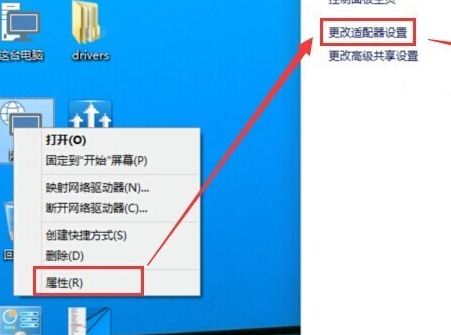
无线网络系统软件图解1
在WLAN上面点击右键然后再点击:属性
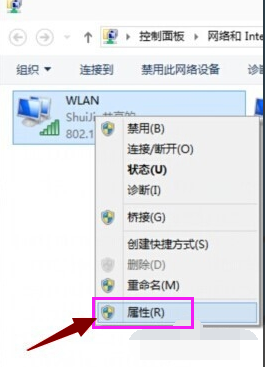
设置热点系统软件图解2
进入WLAN属性界面后点击共享选项,勾选允许其他网络用户通过此计算机的Internet连接连接。然后在家庭网络连接下面选择创热点虚拟网卡。
虚拟热点网卡的名称一般为:Microsoft托管网络适配器。
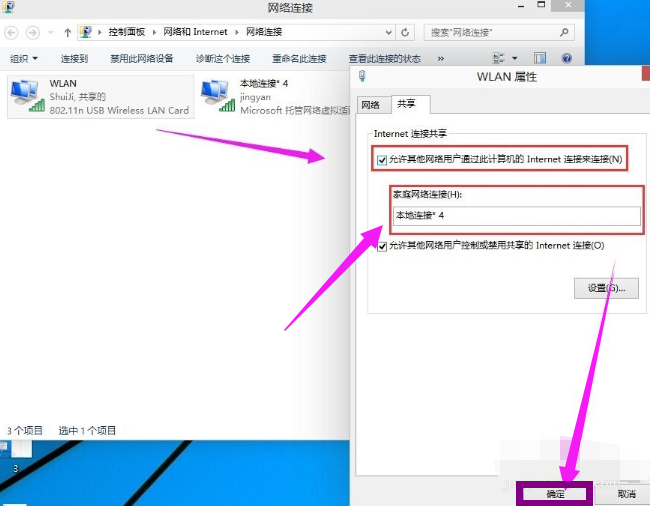
设置热点系统软件图解3
进入适配器设置界面看看是不是多了这个网络连接。
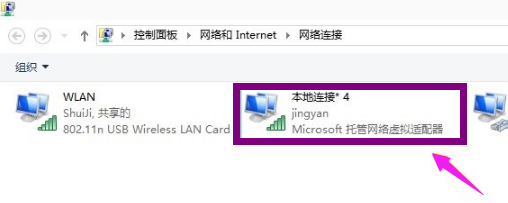
设置热点系统软件图解4
然后在手机上搜索一下看看是不是有刚刚设置的那个jingyan那个WIFI网络名称。

笔记本系统软件图解5
输入密码连接就可

